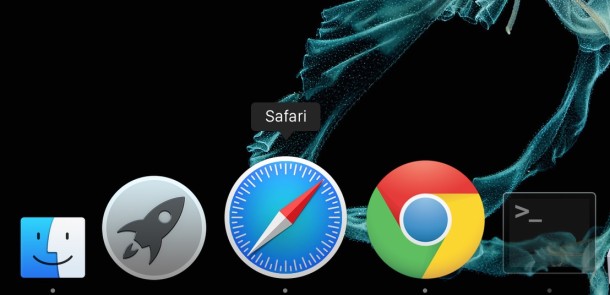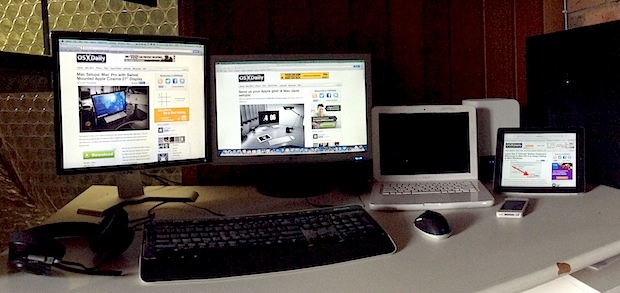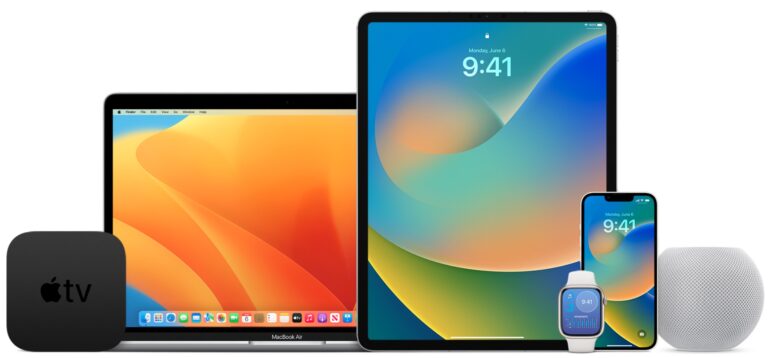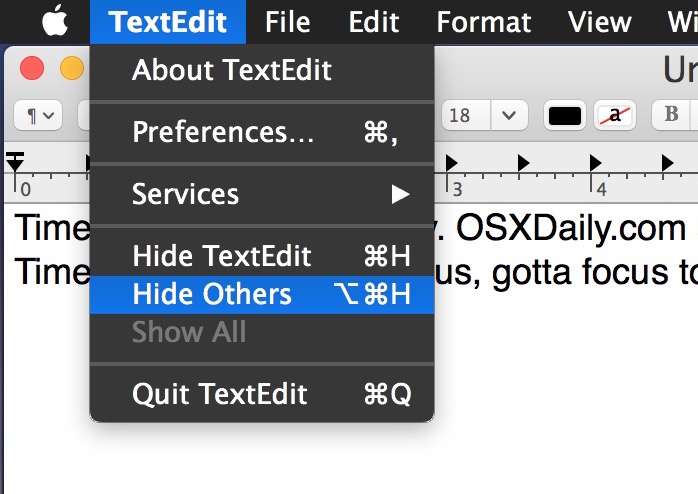Как отключить поиск Spotlight с экрана блокировки на iPhone
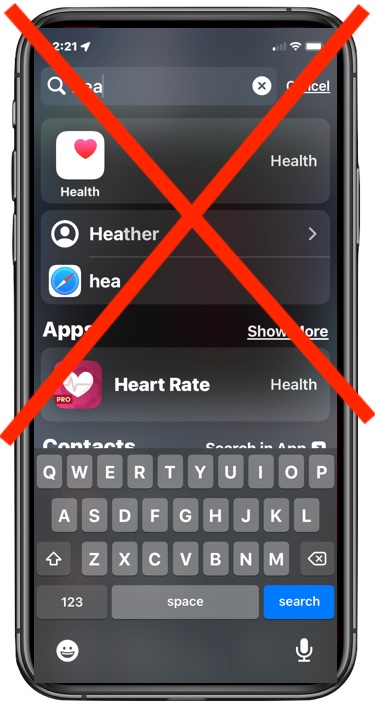
Искусственный интеллект поможет тебе заработать!
Поиск Spotlight включен по умолчанию на экране блокировки iPhone вместе с представлением «Сегодня». Это может быть удобно для некоторых пользователей, но для других это либо раздражает, либо не нужно, либо потенциально нарушает конфиденциальность, поскольку любой, кто берет в руки iPhone, может видеть и искать ваши приложения, календарь и другие личные данные.
Программы для Windows, мобильные приложения, игры - ВСЁ БЕСПЛАТНО, в нашем закрытом телеграмм канале - Подписывайтесь:)
Хотя поиск на экране блокировки и просмотр «Сегодня» не показывают всего, что делает разблокированный iPhone, для некоторых пользователей это все же может быть слишком много. И, конечно же, для других эта функция может просто раздражать и активироваться непреднамеренно, например, если вы когда-нибудь возитесь с iPhone в кармане, а затем вытаскиваете его, вы можете заметить, что Spotlight ищет какой-то тарабарский текст, когда вы посмотреть на экране.
Если вы хотите отключить функцию поиска и удалить виджеты поиска и сегодняшнего дня на заблокированном экране iPhone, читайте дальше.
Как отключить поиск и виджеты на экране блокировки iPhone
В iOS 15 или новее отключение заблокированной функции поиска выполняется следующим образом:
- Откройте приложение «Настройки» на iPhone
- Перейдите в раздел «Face ID и код-пароль».
- Прокрутите вниз и переключите «Сегодняшний просмотр и поиск» в положение «ВЫКЛ.».
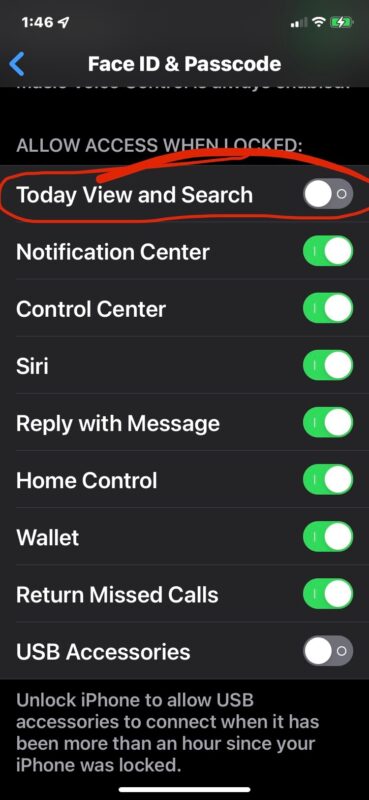
Вернувшись к экрану блокировки iPhone, теперь вы можете провести пальцем вверх или вниз, и поиск или представление «Сегодня» больше не будут активированы.
Если эта функция отключена, поиск в ваших приложениях, календаре, контактах или другой информации с экрана блокировки iPhone больше невозможен, даже если он заблокирован. Вы также больше не будете вытаскивать iPhone из кармана, чтобы обнаружить случайный поиск или что-то еще на экране, непреднамеренно активированное карманными движениями.
Конечно, если вы используете функцию поиска с экрана блокировки iPhone, вам не нужно ее отключать.
Если вы отключите функцию поиска на заблокированном экране на iPhone и решите, что хотите вернуться к ней, просто вернитесь в «Настройки» и снова включите эту функцию.
Поделитесь в комментариях своим мнением, мыслями или опытом использования этой конкретной функции поиска на заблокированном iPhone, а также о том, используете ли вы ее.
Программы для Windows, мобильные приложения, игры - ВСЁ БЕСПЛАТНО, в нашем закрытом телеграмм канале - Подписывайтесь:)